pixso设计网页画板并导出的方法
时间:2023-10-04 14:31:32作者:极光下载站人气:688
pixso是一款设计软件,不仅可以进行白板的创建以及可以设置原型设计等,大家在进行设计的过程中,可以选择自己需要的一个原型设计模型,比如选择网页原型进行创建,那么我们在创建的网页原型页面上可以进行选择自己需要设计的元素进行设计,你可以添加一些奇形怪状的图形以及可以设置一下这些图形的颜色以及滚动的方式等,并且还可以将制作完成的网页设计进行导出在电脑中,下方是关于如何使用pixso导出网页原型的具体操作方法,如果你需要的情况下可以看看方法教程,希望对大家有所帮助。
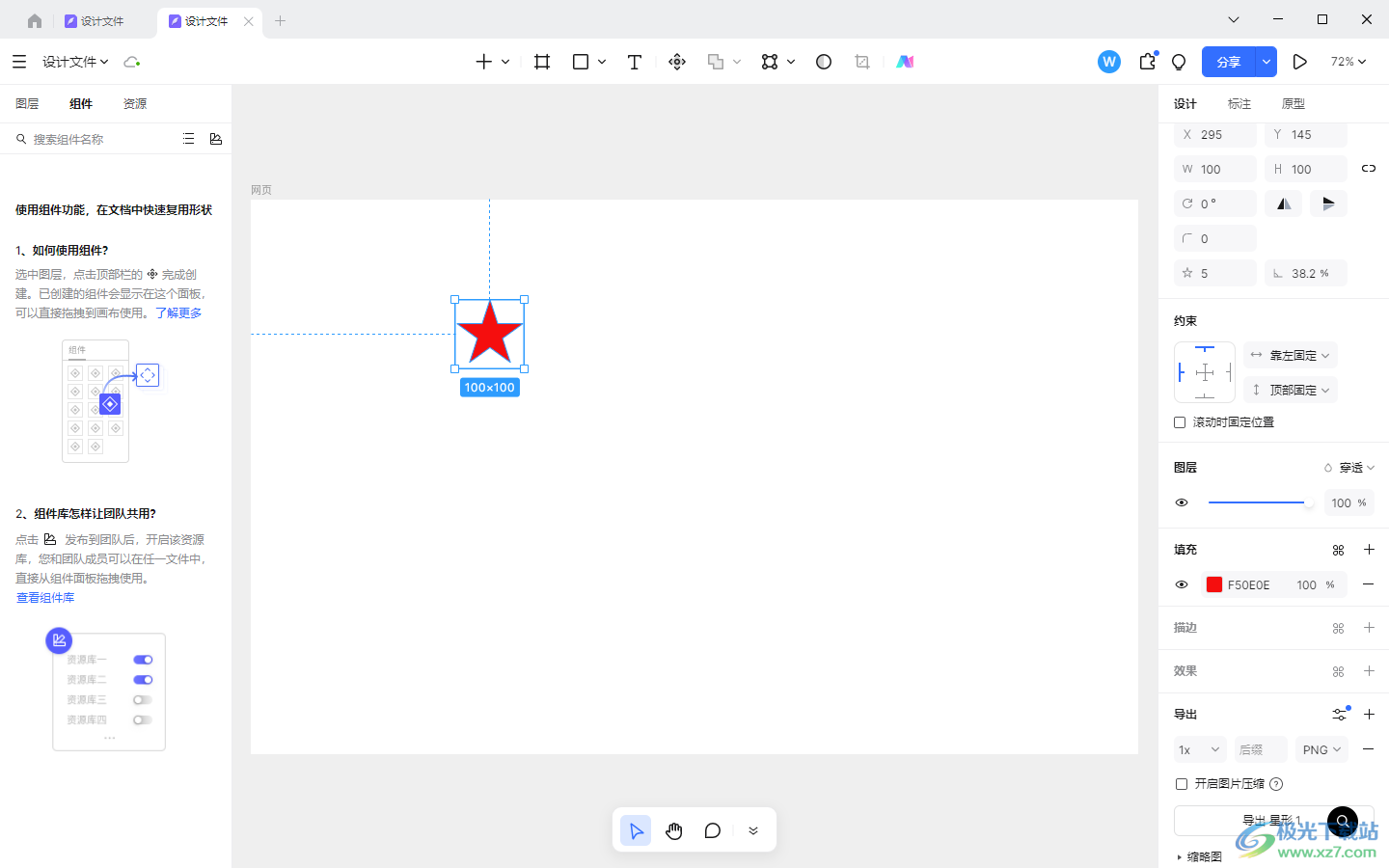
方法步骤
1.首先我们需要在pixso中将【新建设计文件】按钮进行点击一下。
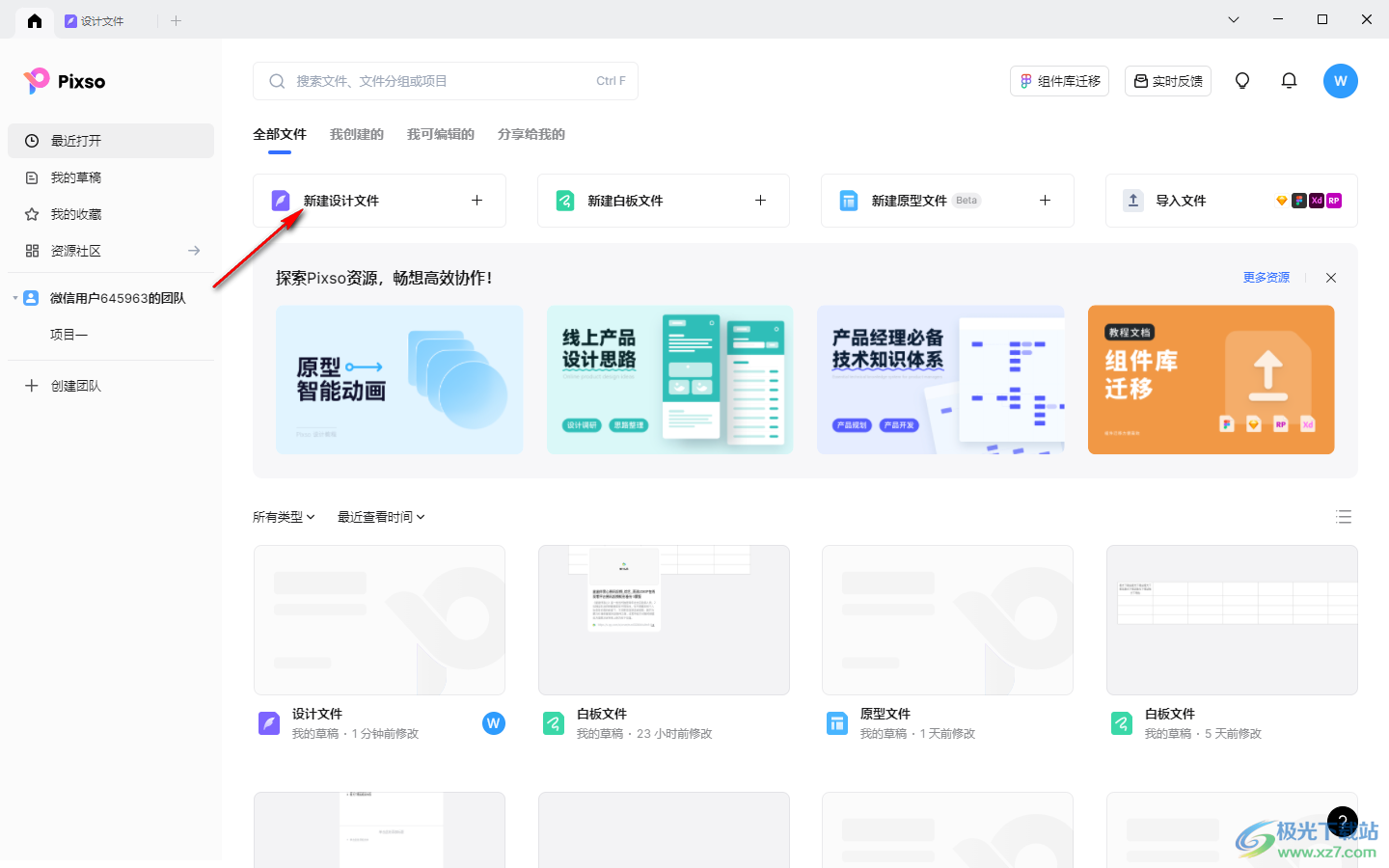
2.之后,进入到创建设计的页面中,在页面的底部位置直接用鼠标双击一下【网页】进行创建画板。
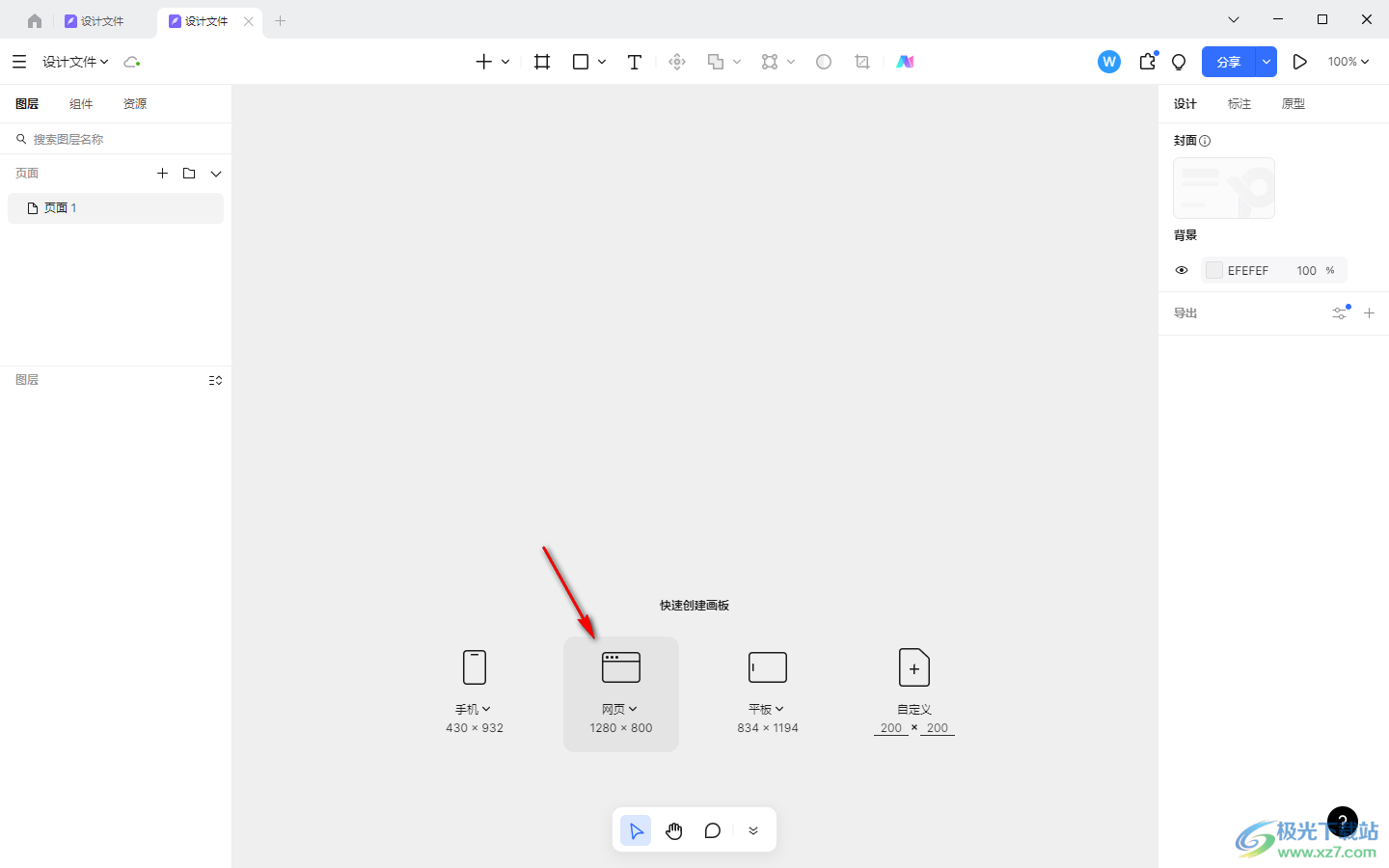
3.之后,在页面的顶部的工具栏中可以点击矩形图标的下拉按钮,然后选择自己喜欢的图形样式进行选中添加。
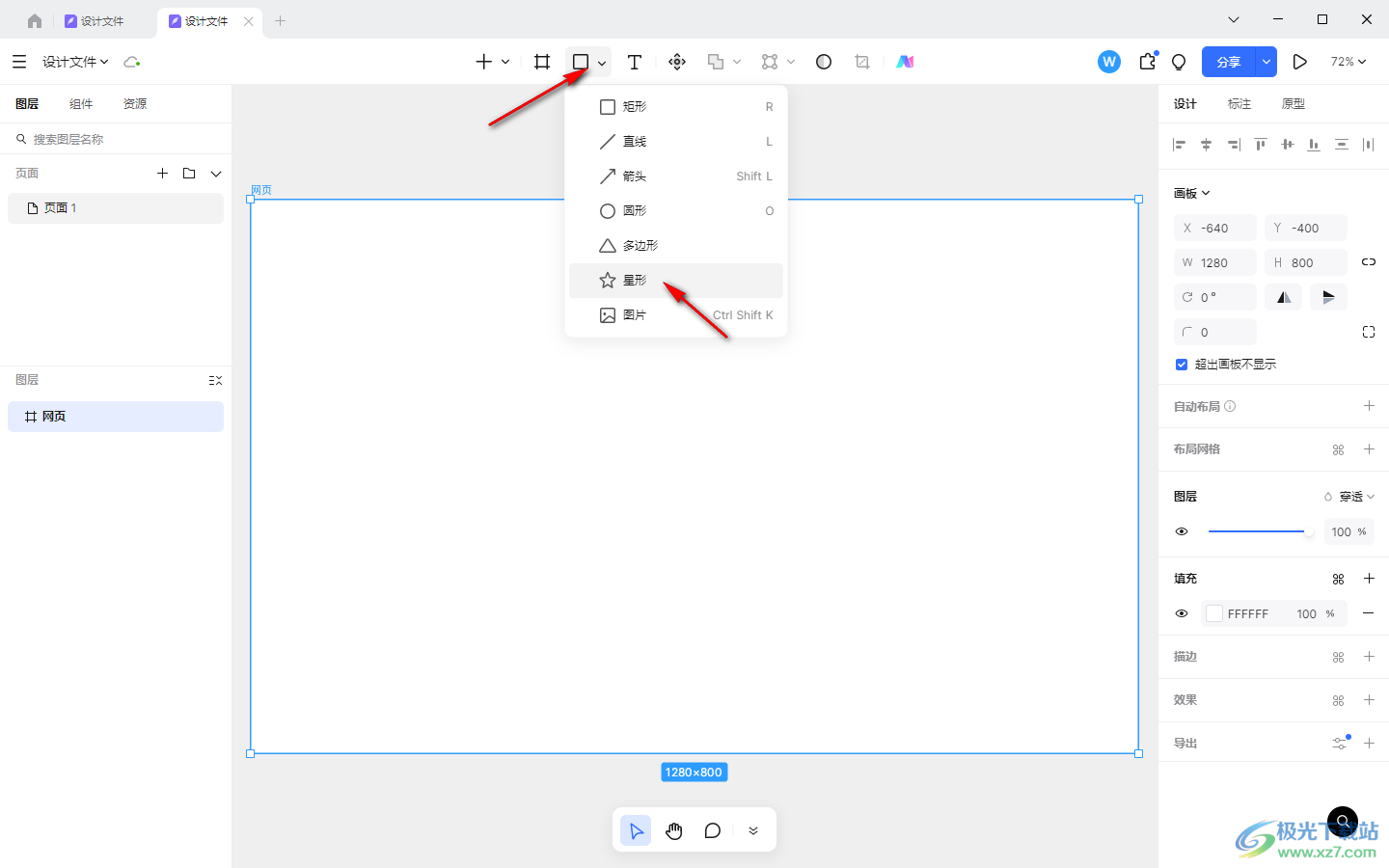
4.当你添加了自己喜欢的图形在画板中之后,你可以选中该图形,然后点击右侧的填充颜色框进行设置自己喜欢的颜色。
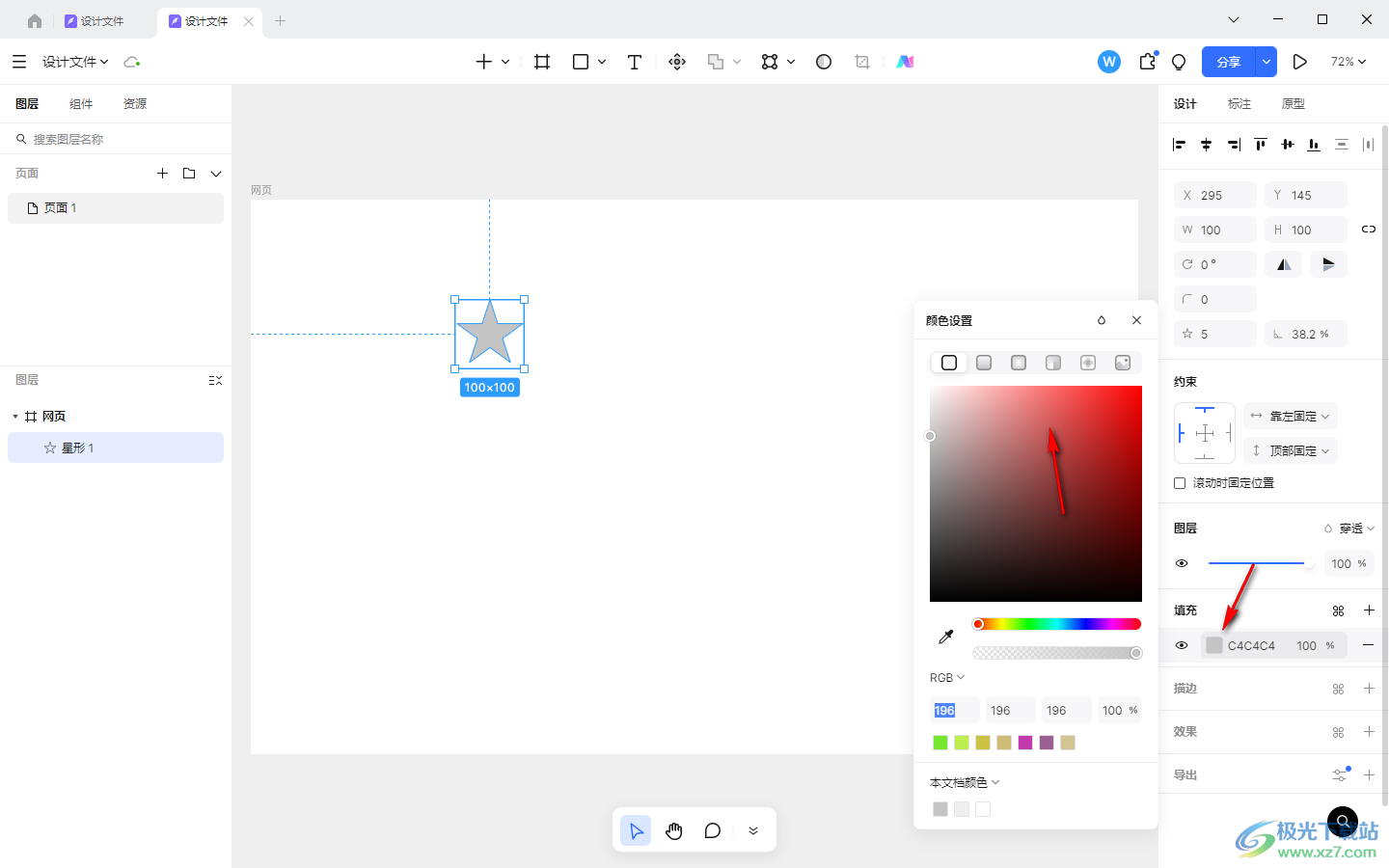
5.最后就可以点击右下角的【导出】按钮后面的【+】图标进行设置导出参数。
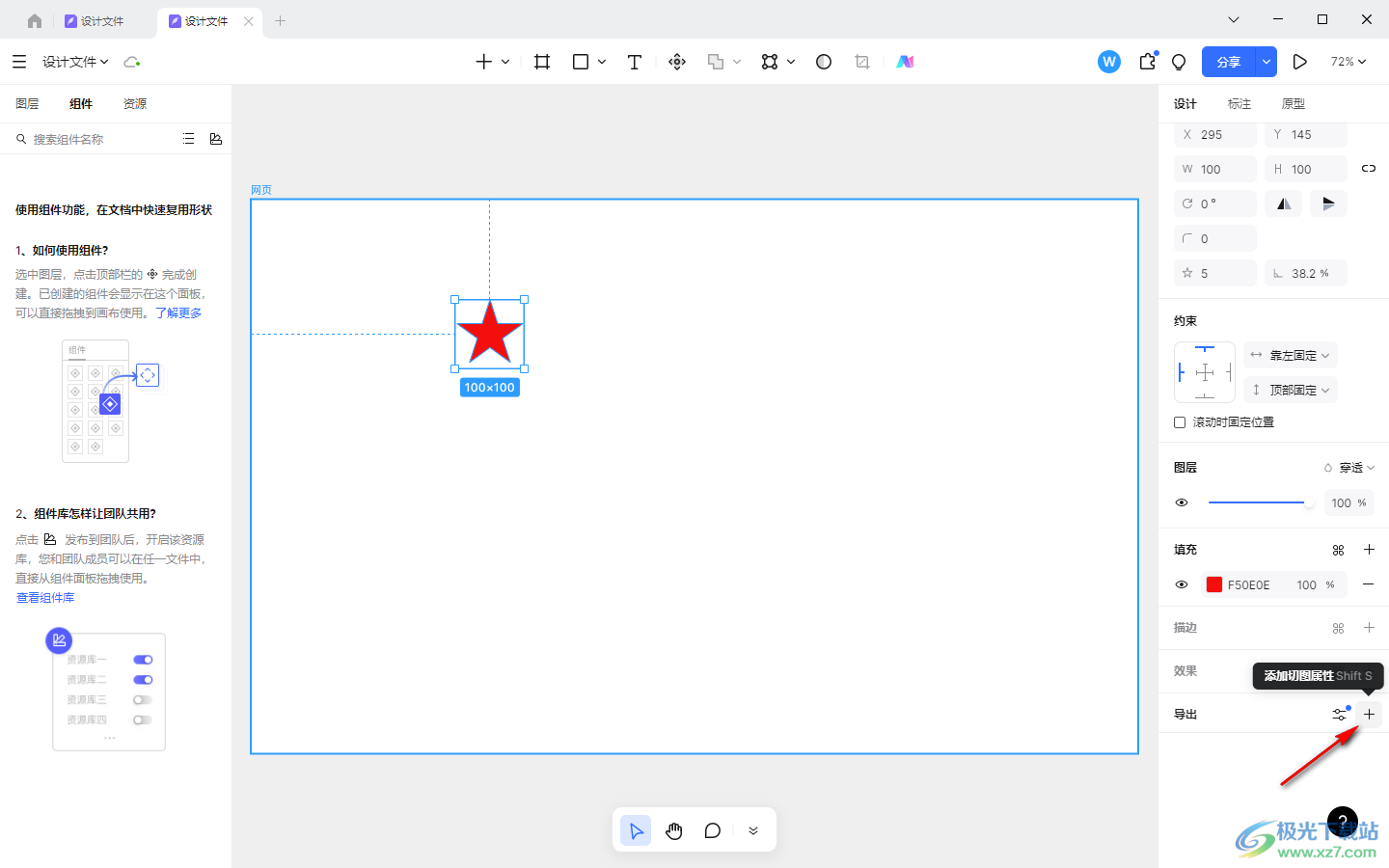
6.你可以将该画板中设置的元素导出为png图片,导出的时候可以进行设置图片压缩导出,点击导出按钮即可进行导出。
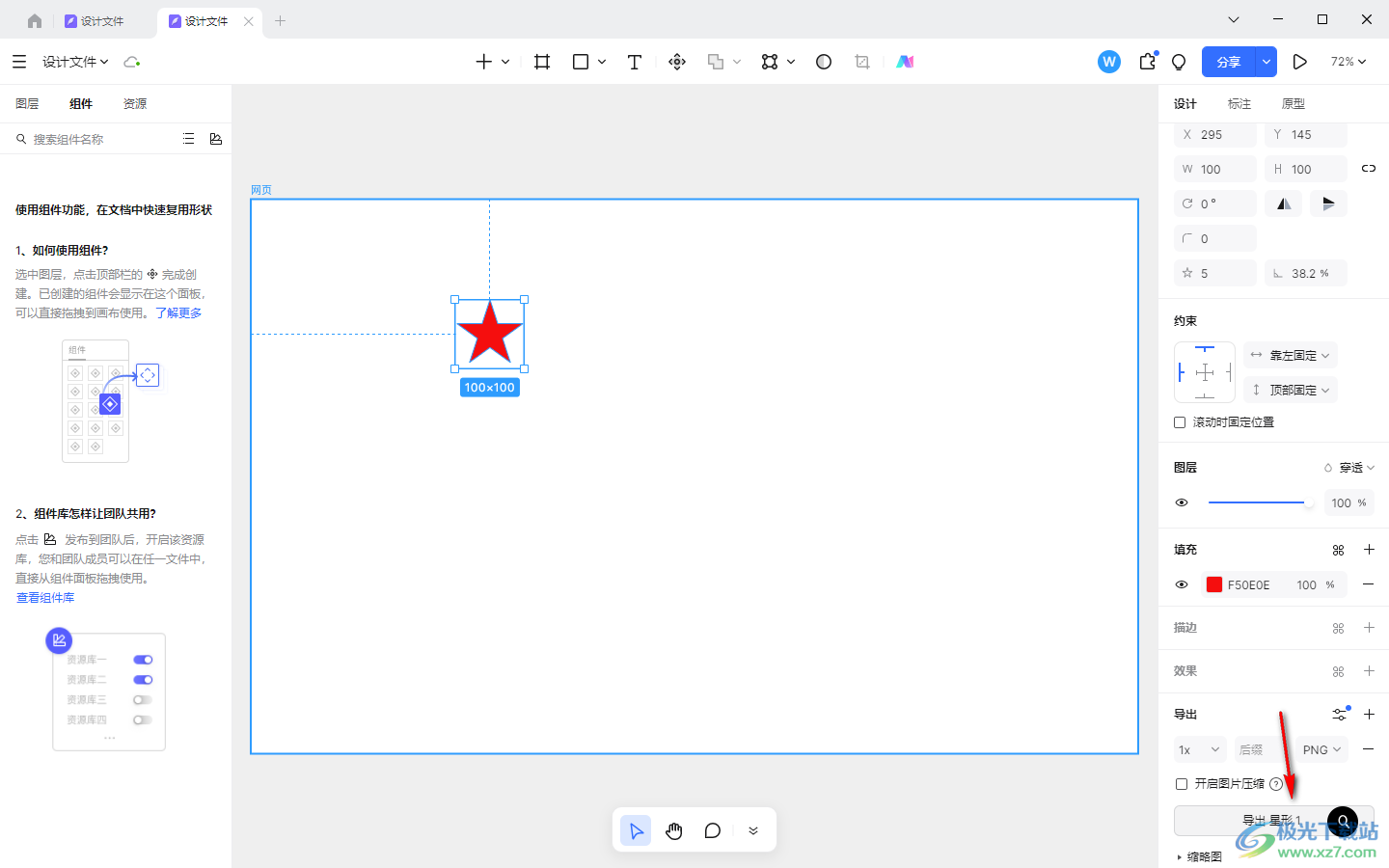
以上就是关于如何使用pixso设计网页画板并导出的具体操作方法,一些小伙伴会通过pixso进行创建自己需要的内容,那么当你设计完成之后会需要将其导出到电脑中存放,那么可以通过以上的方法进行导出为png图片样式存放在电脑中,感兴趣的话可以操作试试。

大小:64.2 MB版本:v1.49.2.1 官方版环境:WinXP, Win7, Win8, Win10, WinAll
- 进入下载
相关推荐
热门阅览
- 1百度网盘分享密码暴力破解方法,怎么破解百度网盘加密链接
- 2keyshot6破解安装步骤-keyshot6破解安装教程
- 3apktool手机版使用教程-apktool使用方法
- 4mac版steam怎么设置中文 steam mac版设置中文教程
- 5抖音推荐怎么设置页面?抖音推荐界面重新设置教程
- 6电脑怎么开启VT 如何开启VT的详细教程!
- 7掌上英雄联盟怎么注销账号?掌上英雄联盟怎么退出登录
- 8rar文件怎么打开?如何打开rar格式文件
- 9掌上wegame怎么查别人战绩?掌上wegame怎么看别人英雄联盟战绩
- 10qq邮箱格式怎么写?qq邮箱格式是什么样的以及注册英文邮箱的方法
- 11怎么安装会声会影x7?会声会影x7安装教程
- 12Word文档中轻松实现两行对齐?word文档两行文字怎么对齐?
网友评论